
UbuntuTouchの画像がついにNexus72013 WiFiモデル(コードネームFlo)で利用可能になり、Nexusにインストールしました。UbuntuTouchを体験したい場合は、お見せします Nexus 72013WiFiにUbuntuTouchをインストールする方法。
このチュートリアルは、Ubuntu 13.10、Nexus 7 2013WiFiFloを実行しているDellInspiron14.10で実行されました。その後の手順は、UbuntuTouchの公式インストールページに記載されています。シンプルでわかりやすく、特に初心者向けです。
Ubuntu Touchのインストールに進む前に、いくつかの前提条件を確認しましょう:
- Linux(できればUbuntu)を実行しているコンピューター。
- Nexus72013とUSBケーブル。
- インターネット接続。
次の手順を実行すると、Androidデバイス内のすべてのデータが完全に消去されることに注意してください。したがって、事前に作成するバックアップを作成してください 。さて、さらに遅れることなく、UbuntuTouchのインストール方法を見てみましょう。
Nexus 72013にUbuntuTouchをインストールします:
ステップ1:必要なツールをインストールする
最初にいくつかのツールが必要になります。次のコマンドを使用してadbをインストールします:
sudo apt-get install android-tools-adbその後、公式PPAを使用してubuntu-device-flashをインストールします。 Ubuntu12.04の場合 、次のPPAを使用します:
sudo add-apt-repository ppa:ubuntu-sdk-team/ppaUbuntu 12.10、13.04、13.10などの新しいバージョンの場合は、次のPPAを使用してから、ツールをインストールします。
sudo add-apt-repository ppa:phablet-team/tools
sudo apt-get update
sudo apt-get install ubuntu-device-flashツールをインストールしたら、Nexus 7のブートローダーのロックを解除する次の手順に進みます。すでにブートローダーのロックを解除している場合は、手順3に進みます。
ステップ2:ブートローダーのロックを解除する
ブートローダーのロックを解除するのは簡単な作業ではありません。このガイドに従って、明確な手順が記載されたスクリーンショットがあるNexus72013のブートローダーのロックを解除できます。
ステップ3:デバッグモードを有効にする
Nexusデバイスをコンピューターに接続します。次に、[設定]>[開発者向けオプション]>[USBデバッグ]でUSBデバッグを有効にします。開発者向けオプションが表示されない場合は、最初に[ [設定]>[タブレットについて]を選択し、ビルド番号を7回タップして、開発者向けオプションを表示します。これは、Nexusでデバッグモードを有効にするのに役立つスクリーンショットチュートリアルです。
ステップ4:NexusにUbuntuTouchをインストールする
デバイスが認識されていることを確認します。次のコマンドを使用します:
adb devices出力にデバイスが表示されるはずです。オフラインで表示される場合は、USBデバッグが有効になっていないことを意味します。デバイスがMTPモードで接続されていないことを確認してください。
デバイスが正しく認識されている場合は、次のコマンドを使用してブートローダーを起動します。
adb reboot bootloaderブートローダーを使用している場合、Nexusデバイスは次のようになります:
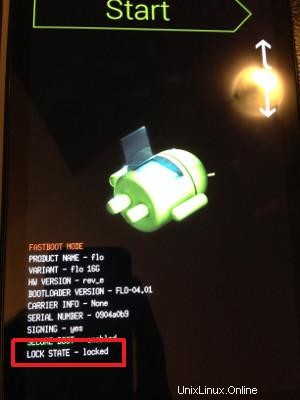
Nexusデバイスに緑色のロボットが表示されたら、次のコマンドを使用してUbuntuTouchをインストールします。
ubuntu-device-flash --channel=trusty --bootstrap上記のコマンドの出力は次のようになります:
[メール保護]:〜$ ubuntu-device-flash –channel =trusty –bootstrap
2014/03/1221:29:48デバイスがブートローダーにあることを期待しています…待機中
2014/03/1221:29:48デバイスは|flo|
2014/03/12 21:29:48信頼できるチャネルとサーバーからバージョン229を点滅https:// system-image .ubuntu.comからデバイスfloへ
約300MBのデータをダウンロードします。しばらくお待ちください。インストールには時間がかかります。インストールすると、UbuntuユーザーにとっておなじみのブートメニューであるUbuntuUnityShellが起動します。ここで最初のオプションを選択します。次の質問が表示されます:
ルートアクセスが失われた可能性があります。修正しますか?
これは元に戻せません
音量の上下ボタンを使用して+++戻る+++を選択します。これでデバイスが再起動します。Googleロゴが表示され、4つのバウンドする色のボールが表示される場合があります。しばらくお待ちください。おなじみの紫色の画面がすぐに表示されます。その後、OSに慣れるための小さなツアーが続きます。
それだけです。このガイドがNexus72013にUbuntuTouchをインストールするのに役立つことを願っています。UbuntuTouch関連の記事をお楽しみに。質問や提案はいつでも歓迎します。